微雕大师-微雕大师下载-微雕大师下载 v1.1.0官方版
时间:2023-8-1作者:未知来源:三度网教程人气:
- 图形(Graph)和图像(Image)都是多媒体系统中的可视元素,虽然它们很难区分,但确实不是一回事。图形是矢量图(Vector Drawn),它是根据几何特性来绘制的。图形的元素是一些点、直线、弧线等。图像是位图(Bitmap),它所包含的信息是用像素来度量的。
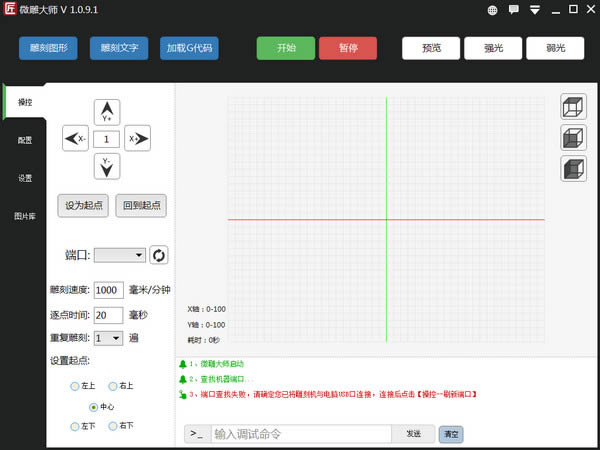
微雕大师是款是款专业的雕刻机软件,需搭配激光雕刻机使用,能直接雕刻各种图片效果及文字效果,无需生成雕刻代码,傻瓜式操作,拥有八种雕刻模式,随心设计你想要的各种效果,还可以对激光功率进行调节,兼容性强,能与鲁班DIY的V4控制主板完美融合。
微雕大师功能
- 直接雕刻矢量图 加载svg矢量图直接雕刻
- 直接雕刻图片 无需生成雕刻代码。加载图片点击雕刻轻松完整
- 直接雕刻文字 无需生成雕刻代码。输入文字点击雕刻 轻松完成
- 支持G代码 可直接雕刻第三方软件生成的雕刻文件
- 支持激光功率调节 1000级激光功率调节
- 支持弱光定位 打开弱光调节激光焦距,确定激光起点(且支持PWM调节功率)
- 支持雕刻图形预览 雕刻前预览一下保证雕刻位置的精准
- 支持任意设置起点 根据材质形状设置激光起点
- 支持单线文字雕刻 全网文字雕刻最快,可雕刻超小文字
- 支持点阵文字雕刻 常用于雕刻生产日期等信息
- 支持轮廓雕刻 空心效果,常用于激光切割
- 支持实心雕刻 所见即所得
- 支持灰度雕刻 可雕刻灰度照片
- 支持自动重复雕刻 适合一遍切割不穿材质时使用
- 支持设置步进电机正反向
- 多国语言支持 足支持中英繁语言
- 高级调试模式 满足你不同的DIY需求
- 支持格式:图片文件*.jpg、*.bmp;矢量图*.svg;G代码*.nc
微雕大师安装
1.到本站下载安装微雕大师,打开安装程序,点击更改选择软件安装位置
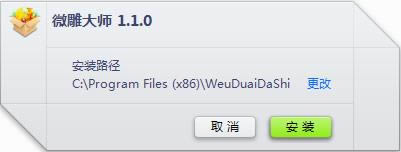
2.稍等片刻
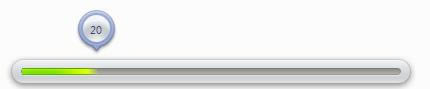
3.开始安装,稍等片刻即可安装完成

微雕大师使用方法
怎么把CAD的图纸转成微雕大师支持的SVG格式?
第一步:使用CAD软件打开你的图纸
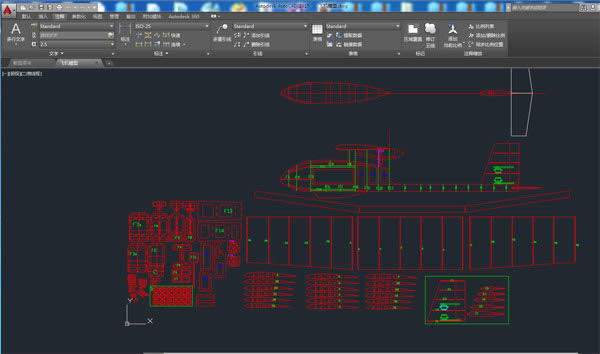
第二步:点开“另存为”里面的“其它格式”
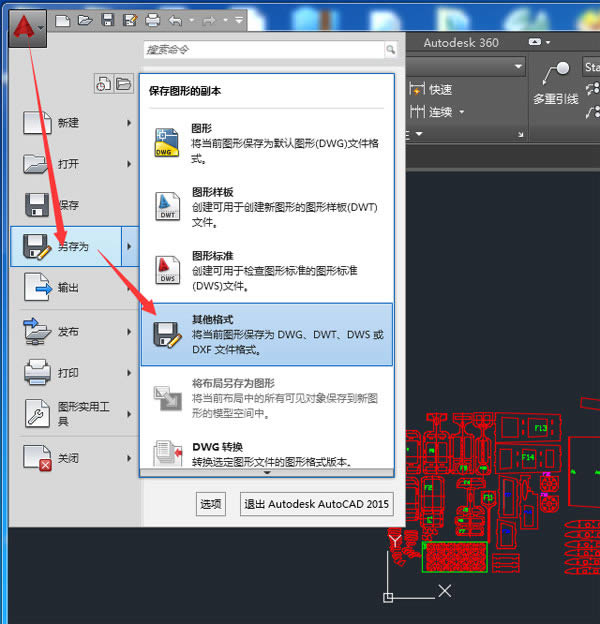
第三步:格式选择DXF,然后点击“保存”。亲保存DXF格式时尽量选则版本老一些,除非你的Illustrator软件比你的CAD软件还要新。
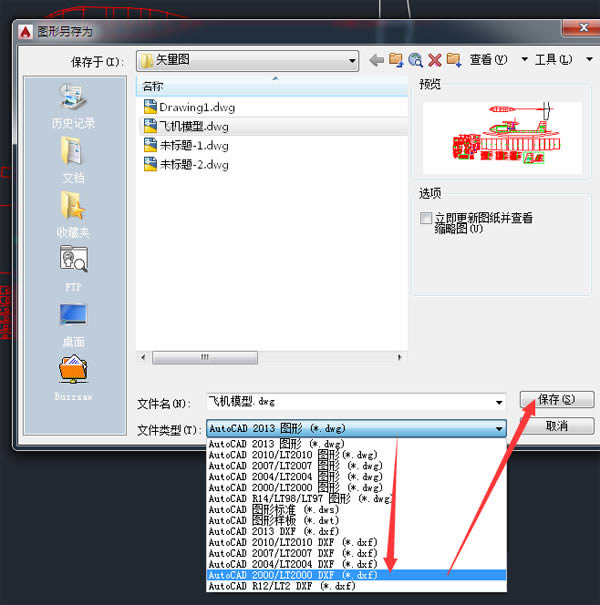
第四步:打开Illustrator软件,点击“文件"---"打开"
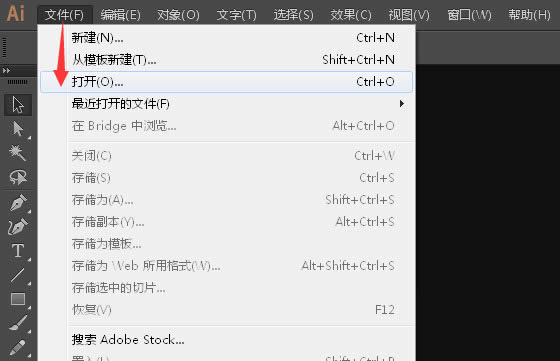
第五步:选择你刚才保存的DXF格式文件
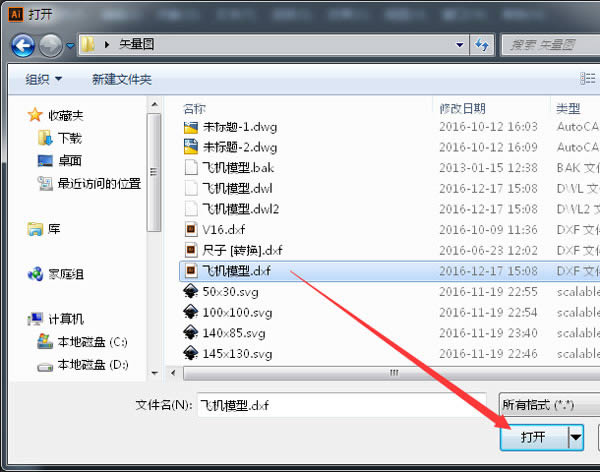
第六步:在弹出的选项中,按下图设置,重点是单位选像素
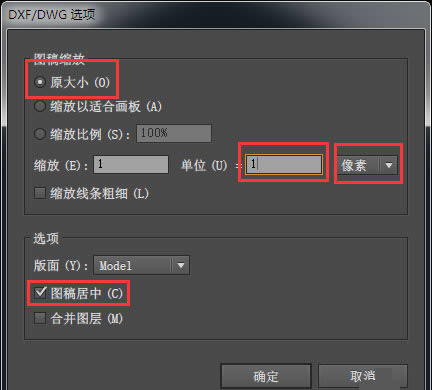
第七步:此时你按键盘上的Ctrl+A 全选,看右上角的长宽尺寸是否和你CAD图里的一样。如果不一样自行修改。
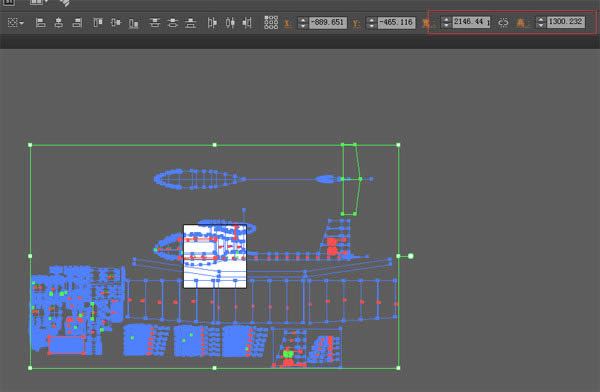
第八步:点击“文件”--“另存为”
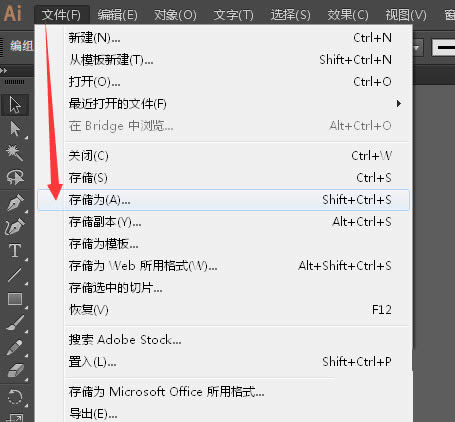
第九步:格式选择SVG,点击保存
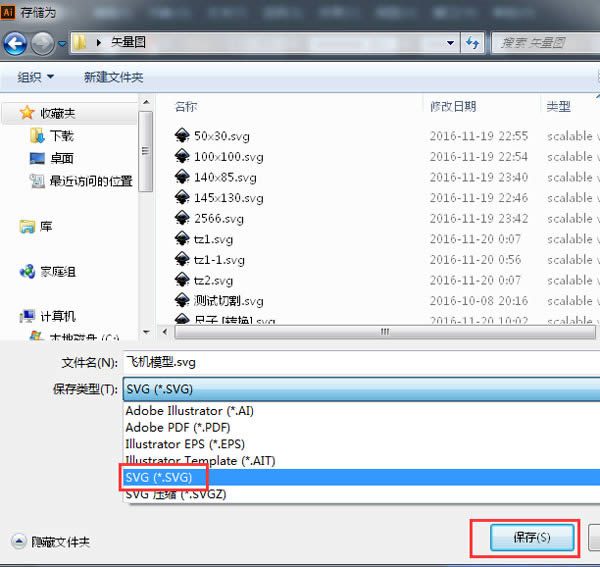
第十步:在弹出的选项中配置文件选择SVG1.0,点击“确定”
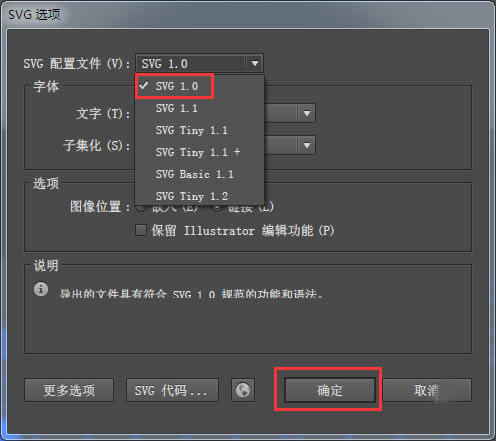
第十一步:打开微雕大师点击 雕刻图形 选择你刚才保存的SVG格式的文件
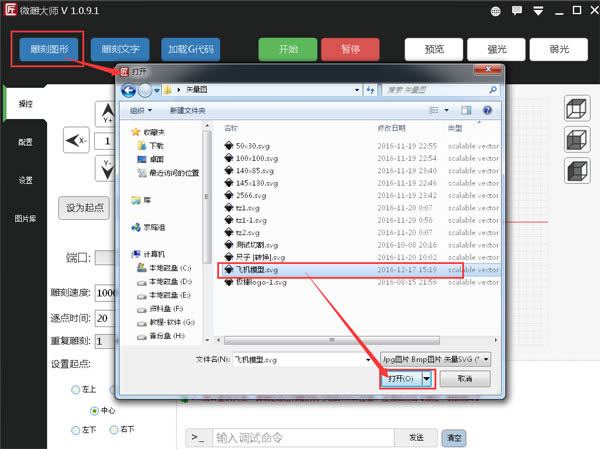
第十二步:在左边设置一下切割速度就可以点“开始”进行切割了。
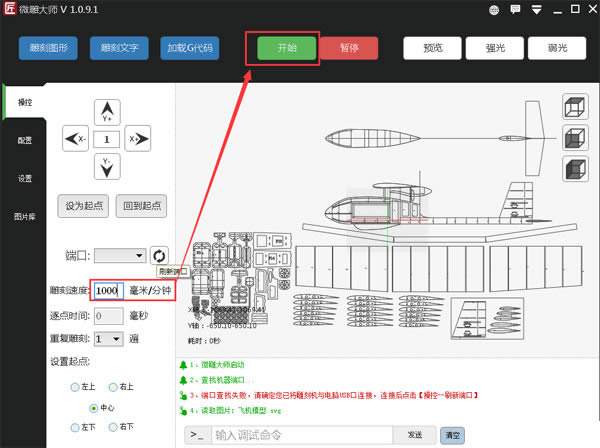
微雕大师常见问题
1、如果运行软件时提示初始化错误 如下图
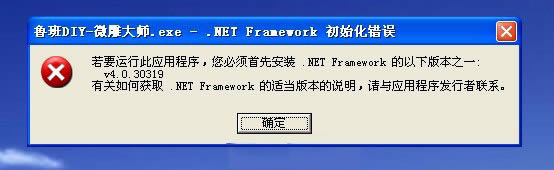
亲只要下载一个系统插件就可以net framework
2、如果你导入SVG格式后没有提示异常但是什么都没有显示
操作步骤,按键盘上的Ctrl+A全选,然后根据下图给图形加一个颜色就可以了。
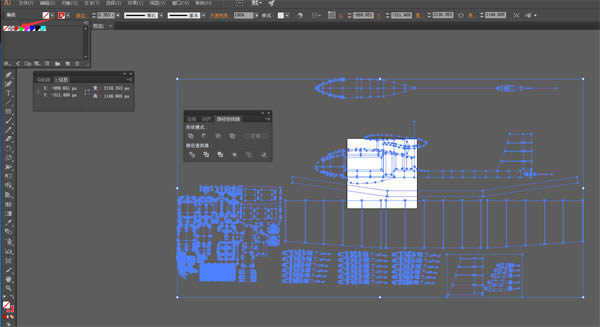
3、如果你按上步操作正常,但是微雕大师打开SVG格式时提示错误,有可能是你的矢量图里有非法线条
操作步骤,按键盘上的Ctrl+A 点击“窗口”---“路径查找器”---“合并”
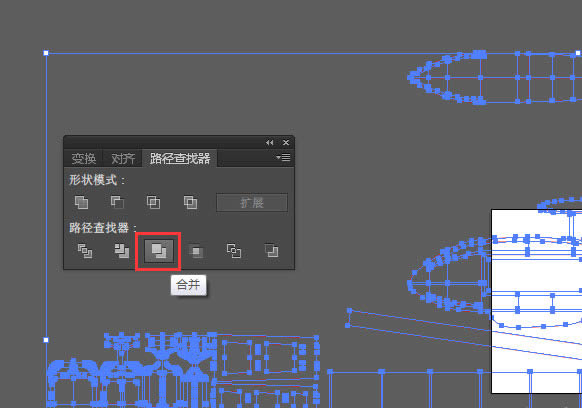
4、如果你实际雕刻出来的尺寸于你图纸的比例不同,可能是你的SVG格式文件用的单位不是像素。在微雕大师里一像素是一毫米
操作步骤:此时文件已经加到时来,我们点击 "文件"---"文档设置"
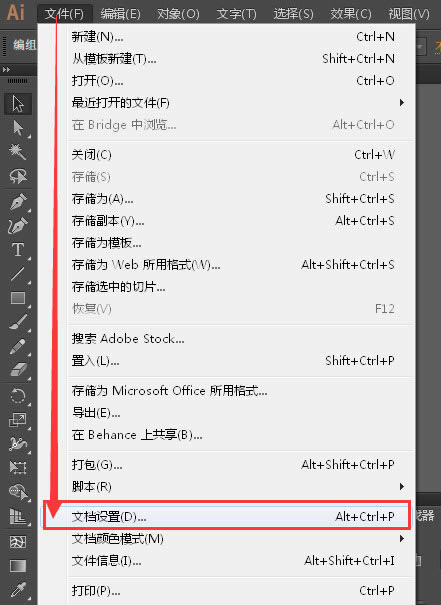
在单位这里选择像素 点击确定。如果你打开dxf文件时已经设置了为像素,此步可跳过。
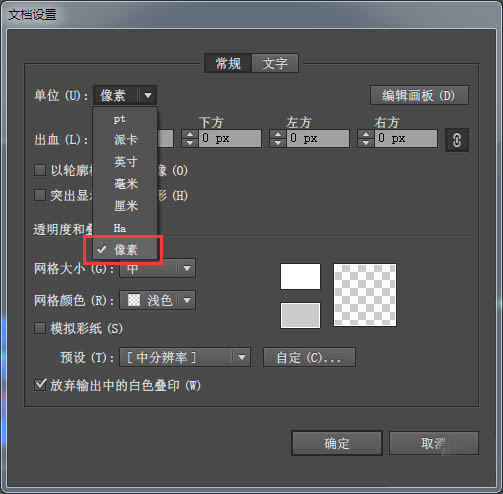 矢量图常用于框架结构的图形处理,应用非常广泛。图形是人们根据客观事物制作生成的,它不是客观存在的;图像是可以直接通过照相、扫描、摄像得到,也可以通过绘制得到。
矢量图常用于框架结构的图形处理,应用非常广泛。图形是人们根据客观事物制作生成的,它不是客观存在的;图像是可以直接通过照相、扫描、摄像得到,也可以通过绘制得到。下载地址
- PC版